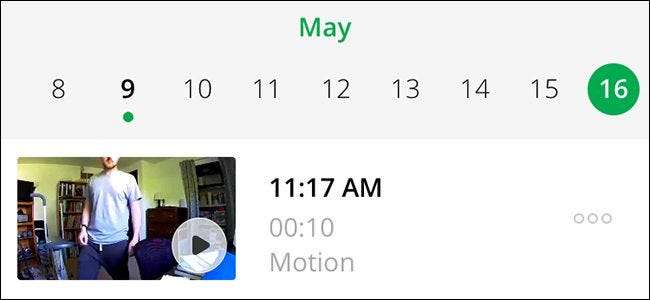
Netgears Arlo-kamerasystem registrerer automatisk video når bevegelse oppdages, og du kan se disse videoopptakene i Arlo-appen. Men du kan også laste ned opptak direkte til telefonen din, slik at du kan dele eller se den slik du vil.
I SLEKT: Hvordan sette opp Netgear Arlo Pro-kamerasystemet
Netgear holder Arlo kameraopptak i opptil syv dager hvis du ikke betaler for en abonnementsplan , som vanligvis er mer enn nok tid til å se dem før de forsvinner. Men hvis du trenger å beholde et opptak lenger enn det, trenger du ikke nødvendigvis å betale for den oppgraderte planen - bare last ned den aktuelle videoen.
Åpne Arlo-appen på telefonen og trykk på "Bibliotek" -fanen nederst.
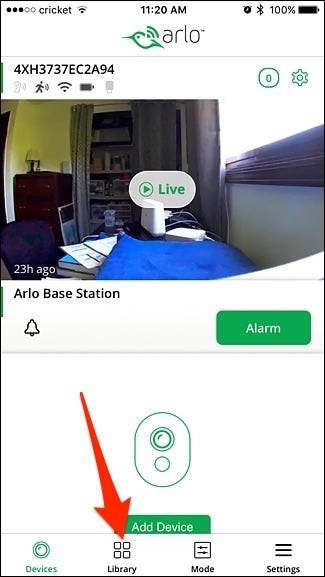
Velg en dato mot toppen for å finne et spesifikt opptak. Datoer med grønne prikker under indikerer dager hvor bevegelsesdetektert video ble spilt inn (pluss at du uansett ikke kan velge datoer som ikke har grønne prikker).
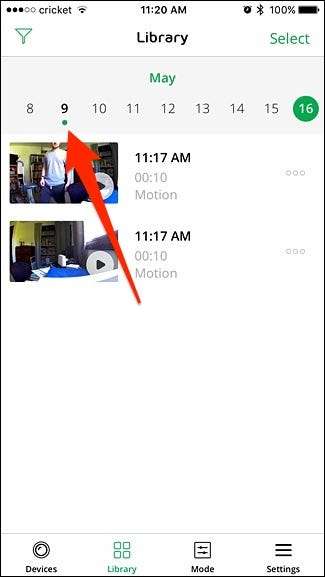
Når du har funnet videoen du vil laste ned og lagre, er det to forskjellige metoder for nedlasting. Det første alternativet er å åpne videoen (som automatisk spilles av) og deretter trykke på "Last ned" nederst.
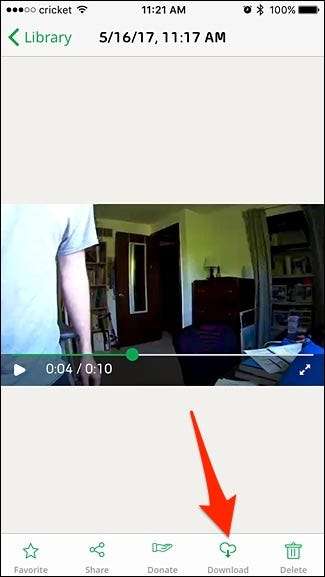
Hvis du ikke har gitt appen tillatelse til å få tilgang til telefonens fotogalleri, vil det være her den ber deg om tillatelse slik at den kan lagre opptaket på telefonen.
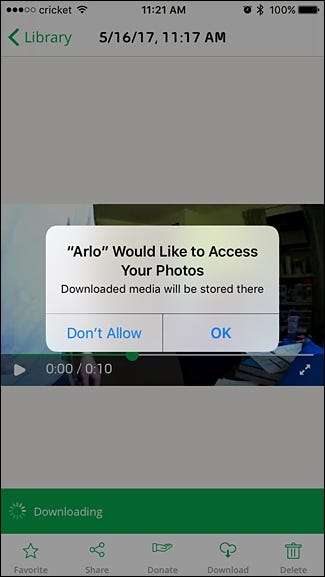
Den andre metoden for nedlasting av et opptak er ved å gå tilbake til hovedskjermbildet for biblioteket og trykke på ellipsene ved siden av videoen du vil lagre.
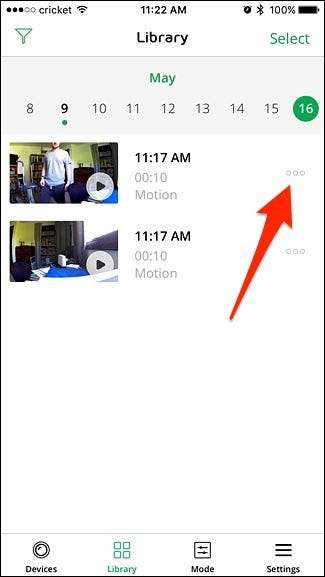
Derfra velger du "Last ned".
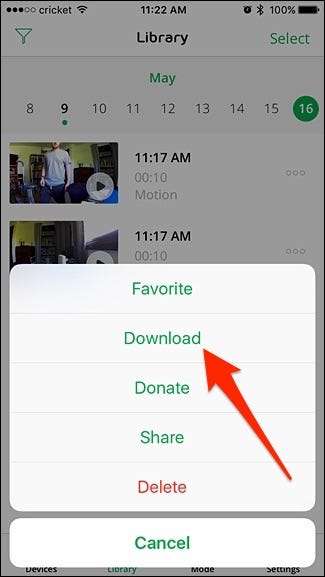
Som med den første metoden, tar videoen et øyeblikk å laste den ned (avhengig av størrelsen på videoen) og lagres i telefonens fotogalleri, hvorfra du kan gjøre hva du vil med den på det tidspunktet.







